








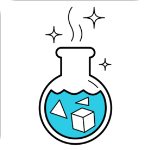
PDF to Video Converter是一款PDF转换工具,用户能够通过PDF to Video Converter将PDF转换为视频,软件提供了18种不同的图像过渡效果,用户还能自行添加背景音乐,十分方便实用。
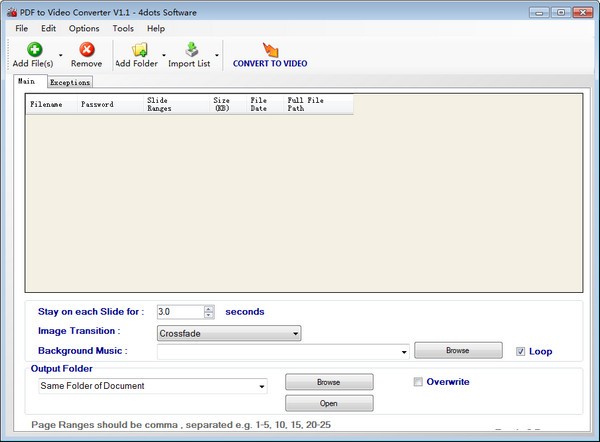
基本简介
PDF to Video Converter能轻松将PDF转换为视频你可以选择18种不同的图像过渡效果还有添加背景音乐。它有大量不同的输出格式和输出配置文件,包括Android、Iphone、Ipod、PSP、XBOX、H265、MP4、AVI、Xvid、DVD e.t.c的配置文件。应用程序支持拖放动作,非常容易使用。您可以指定页码范围会被转换成视频,还会添加将使用的图像过渡效果的例外以及每页在屏幕上停留的时间。例如,您可以指定第一页将有一个特殊的图像过渡效果,并将在屏幕上停留更长时间。您还可以添加PDF文档的文件夹,也可以导入PDF文档的列表文件。
功能介绍
将PDF转换为视频
18种不同的图像过渡效果
添加背景音乐
将PDF转换为MP4
支持拖放
添加PDF文档的整个文件夹
导入PDF的列表文件
使用方法
如何指定要转换为视频的PDF
要指定要从PDF转换为视频的PDF:
按下主屏幕上的“添加文件”按钮,然后选择要添加的pdf文件。您也可以按“添加文件夹”按钮来添加特定文件夹的全部内容。
您也可以拖放PDF文件或带有PDF文件的文件夹来添加它们。
要从列表中删除PDF文件,请在网格上选择它,然后按“删除”按钮。要清除列表中的所有PDF,请按“清除”按钮。
如何导入PDF文件列表
要导入PDF文件列表,请按工具栏上的“导入列表”按钮。
列表文件的每一行都应该有一个PDF文件路径。
例如
c:documentsdoc1.pdf
c:documentsdoc2.pdf
如何指定PDF页码范围
您还可以为每个PDF文档指定要转换的页码范围,例如1-5,10-12页
生成视频的选项
您还可以指定将使用的图像过渡效果,例如交叉渐变、幕帘等。
此外,您还可以指定每页在屏幕上停留的时间。
此外,您可以按“浏览按钮”为视频指定背景音乐。
如果您选中“循环”复选框,则背景音乐将循环播放,如果视频比音乐时长长,背景音乐将继续播放。
如何指定异常
您还可以为将要使用的图像过渡效果以及页面在屏幕上停留的时间指定例外情况。
选择PDF文件,然后按下第二个标签“例外”。
然后按下“获取页面”按钮,等待应用程序提取图像页面。
然后,您可以在每页的组合框中指定将使用的特定图像过渡效果,以及特定页面将在屏幕上停留多长时间。
将PDF转换为视频的最后一步
最后,为视频指定输出文件夹后,按下“转换为视频”按钮,等待应用程序完成其工作。
最后,输出文件夹将在窗口资源管理器中打开。
感觉还不错,PDF to Video Converter(PDF转视频转换器)6.0.1.200 官方版比上个版本要好的多
PDF to Video Converter(PDF转视频转换器)虽然是共享软件的,但还是有些问题,有待改进呀~
不错,比有些媒体工具强多了,非常简单实用!
真的很好用啊,没想到发现了这么多优秀的媒体工具软件,不过我还是留着PDF to Video Converter(PDF转视频转换器)吧,用出来感情了。
这个PDF to Video Converter(PDF转视频转换器)要怎么用啊,我是小白,求解释
正在等待PDF to Video Converter(PDF转视频转换器)下载完毕,为了能够遇到一个符合我预期的剪贴工具软件,真是费了老劲了。
好桑心,用了其它的媒体工具软件后,回过头发现还是这个PDF to Video Converter(PDF转视频转换器)最适合我了。。
超级喜欢使用PDF to Video Converter(PDF转视频转换器),这次下载PDF to Video Converter(PDF转视频转换器)2.0非常快速,还是最新版本,大力推荐
这个1.0绿色免费版的PDF to Video Converter(PDF转视频转换器)我发现还是有些历史遗留的小毛病,也不知道下次更新会不会改过来。
我觉得PDF to Video Converter(PDF转视频转换器)这款软件很不错,支持云骑士,希望越做越好!